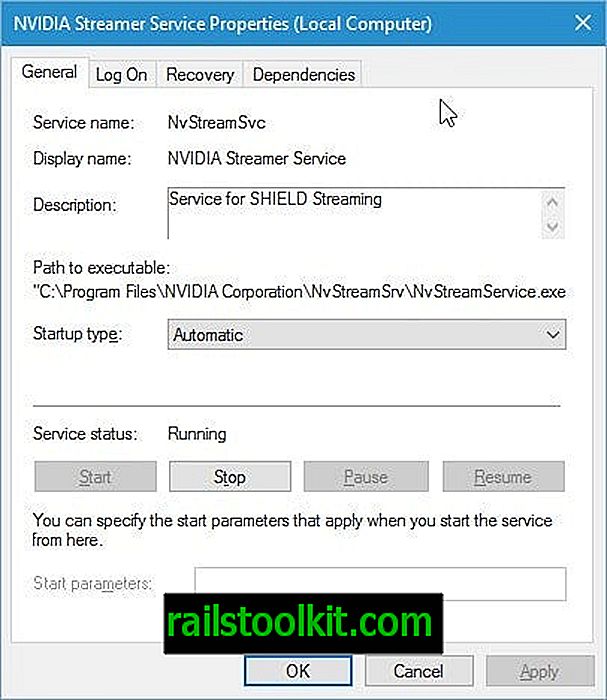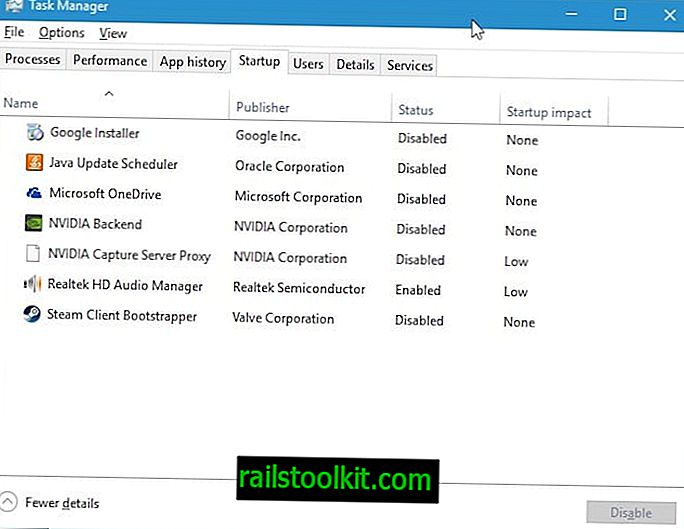Приветствую, друзья! NvStreamUserAgent.exe — процесс от Nvidia Streamer, скорее всего нужен для записи видео игрового процесса. Аналог бандикам.
При попытке завершить работу NvStreamUserAgent.exe — выскакивает ошибка доступа.
Папка запуска:
C:Program FilesNVIDIA CorporationNvStreamSrv
При совпадении папки запуска, можно смело утверждать — процесс безопасный, не является вирусом. Вообще он появляется после установки драйверов NVIDIA на видюху.
Информации об этом процессе мало, поэтому напишу свои мысли.
Мои мысли
Отключать процесс можно теоритически, если вы не собираетесь записывать видео игры. Но с другой стороны, мне кажется что NvStreamUserAgent.exe является только компонентом ПО NVIDIA, и отвечает возможно за функцию в ПО. То есть NvStreamUserAgent.exe — не самостоятельный компоненты, а отвечает за функцию в фирменном ПО NVIDIA. Это я к тому, что при отключении его — могут быть траблы с фирменным ПО. Но драйверов это не касается, они как работали, так и будут работать.
При завершении в диспетчере — ошибка доступа. Поэтому предлагаю вам свой способ отключения, более радикальный:
- Сразу создаем точку восстановления. Идем в панель управления, находим значок Система, далее выбираем Защита системы > нажимаем по системному диску > нажимаем Создать. Появится окошко, точку называйте понятно, например До отключения NvStreamUserAgent:
Точка при проблемах позволит вернуться назад, в то состояние ПК, когда глюки отсутствовали.
- Далее качаете Unlocker. Устанавливаете. При установке внимательно смотрите — может подставится Дельта Тулбар, при наличии — снимаете галочку.
При наличии галочки Install Delta toolbar — снимаем ее. На месте дельты может быть другой левый софт — будьте осторожны!
- После установки утилиты — открываете диспетчер, нажимаете правой кнопкой по процессу NvStreamUserAgent.exe, выбираете пункт открыть месторасположение.
- Откроется папка, в ней будете выделен файл NvStreamUserAgent.exe. Нажимаете по нему правой кнопкой, выбираете пункт Unlocker. Появится меню, выбираете пункт Переименовать, и указываете новое имя. Советую сохранить оригинальное, поэтому к названию просто добавляете.. например _rename. После — будет предложено сделать перезагрузку.
- После перезагрузки процесс беспокоить вас не должен.
РЕКЛАМА
Если будут проблемы в работе NVIDIA-драйверов, то воспользуйтесь точкой восстановления, либо переименуйте файл обратно.
Надеюсь информация помогла. Удачи и добра!
Ошибка приложения NvStreamUserAgent.exe или NVIDIA Share.exe обычно появляется после запуска компьютера и связана с приложением GeForce Experience, а точнее, службой или процессом, отвечающей за потоковую передачу игрового процесса на графических видеокартах NVIDIA. В старых версиях программы Nvidia GeForce Experience, эта была отдельная служба NvStreamUserAgent.exe, а в нынешних версиях она стала называться NVIDIA Share.exe и эти два процесса отвечают за запуск внтуриигрового оверлея на видеокартах GeForce. Эту ошибку легко исправить, и вот решение.
Откройте программу GeForce Experience и нажмите на иконку шестеренки в правом верхнем углу. Далее в графе «Общие» найдите пункт «Внутриигровой оверлей» и отключите его. Перезагрузите ПК и ошибка должна устраниться.
Дополнительные советы
- Если старая версия Nvidia GeForce Experience. Нажмите Win+R и введите services.msc. В службах найдите NVIDIA Streamer Service и остановите её, потом отключите.
- Если новая версия Nvidia GeForce Experience, то службы не будет. В диспетчере задач за стриминг отвечает процесс NVIDIA Share.exe, который вы можете завершить. Также посмотрите автозапуск в диспетчере задач, и отключите её, если она там будет.
- Переустановите GeForce Experience.
- Обновите драйвер видеокарты до последней версии с сайта производителя Nvidia.
- Если вам не нужен GeForce Experience, то его можно удалить.
Смотрите еще:
- Как обновить драйвер Nvidia не устанавливая GeForce Experience
- Как полностью удалить драйвера видеокарты Nvidia, AMD, Intel
- Видеодрайвер Nvidia перестал отвечать и был успешно восстановлен
- Код ошибки 0x0001 и 0x0003 в NVIDIA GeForce Experience
- Панель Nvidia: Доступ запрещен. Не удалось применить настройки к системе
[ Telegram | Поддержать ]
РЕКОМЕНДУЕМ: Нажмите здесь, чтобы исправить ошибки Windows и оптимизировать производительность системы
Подлинный файл NvStreamUserAgent.exe является одним из компонентов программного обеспечения Nvidia GeForce Experience, разработанного Nvidia .
Nvidia GeForce Experience — это набор программ для оптимизации производительности, записи, потоковой передачи и обслуживания, разработанный специально для видеокарт Nvidia. NvStreamUserAgent.exe запускает клиентскую программу для приложения Nvidia GameStream, являющегося частью Nvidia GeForce Experience. Это не обязательный процесс Windows, и его можно отключить, если известно, что он создает проблемы, однако это может вызвать проблемы при запуске программного обеспечения, использующего приложения Nvidia. В Nvidia GeForce Experience имеются инструменты оптимизации производительности, которые автоматически настраивают игры для запуска с оптимальными настройками. используя данные аппаратного сравнения, хранящиеся в облачных дата-центрах Nvidia. GeForce Experience использует технологию Nvidia ShadowPlay, которая позволяет пользователям записывать и транслировать игровые кадры; Nvidia Ansel, которая позволяет в игре делать 360-градусную фотографию; Nvidia GameStream для локального внутрисетевого вещания; автоматические обновления драйверов для установленного оборудования и многое другое. Nvidia GeForce Experience поддерживает платформу Microsoft Windows.
Nvidia Corporation — американская компания, которая производит графические процессоры (графические процессоры). Компания наиболее известна своей флагманской линейкой графических процессоров под названием GeForce. Он был основан в 1993 году Дженсеном Хуаном, Крисом Малаховским и Кертисом Приемом. В настоящее время это одна из крупнейших компаний в компьютерной индустрии, которая ежегодно получает 4, 1 миллиарда долларов. Штаб-квартира Nvidia в настоящее время находится в Санта-Кларе, штат Калифорния, США.
NvStreamUserAgent означает Nv idia Game Stream User Agent
Расширение .exe в имени файла указывает на файл exe cutable. Исполняемые файлы могут, в некоторых случаях, нанести вред вашему компьютеру. Поэтому, пожалуйста, прочитайте ниже, чтобы решить для себя, является ли NvStreamUserAgent.exe на вашем компьютере трояном, который вы должны удалить, или это файл, принадлежащий операционной системе Windows или доверенному приложению.
Процесс NvStreamUserAgent.exe в диспетчере задач Windows
Процесс, известный как пользовательский агент NVIDIA Streamer или серверный компонент NVIDIA Streamer, принадлежит программному обеспечению NVIDIA Streamer или NVIDIA Display Control Panel от NVIDIA (www.nvidia.com).
Описание: NvStreamUserAgent.exe не является необходимым для Windows и часто вызывает проблемы. NvStreamUserAgent.exe находится в подпапках «C: Program Files», обычно это C: Program Files NVIDIA Corporation NvStreamSrv . Размер файла в Windows 10/8/7 / XP составляет 13 179 660 байт.
Файл представляет собой подписанный файл Verisign. Это не системный файл Windows. Программа не видна. Файл имеет цифровую подпись. Процесс использует порты для подключения к локальной сети или Интернету. NvStreamUserAgent.exe способен записывать ввод с клавиатуры и мыши, а также контролировать приложения. Поэтому технический рейтинг надежности 34% опасности, но вы также должны учитывать отзывы пользователей.
Удаление этого варианта: В случае проблем с NvStreamUserAgent.exe вы также можете удалить программное обеспечение NVIDIA Drivers или NVIDIA Display Control Panel, используя функцию удаления программы панели управления Windows (Windows: Пуск, Настройки, Панель управления, Удаление программы),
Важно: некоторые вредоносные программы маскируют себя как NvStreamUserAgent.exe. Поэтому вам следует проверить процесс NvStreamUserAgent.exe на вашем компьютере, чтобы убедиться, что это угроза. Мы рекомендуем Security Task Manager для проверки безопасности вашего компьютера. Это был один из лучших вариантов загрузки The Washington Post и PC World .
Аккуратный и опрятный компьютер — это главное требование для избежания проблем с NvStreamUserAgent. Это означает запуск сканирования на наличие вредоносных программ, очистку жесткого диска с использованием 1 cleanmgr и 2 sfc / scannow, 3 удаления ненужных программ, проверку наличия программ автозапуска (с использованием 4 msconfig) и включение автоматического обновления Windows 5. Всегда не забывайте выполнять периодическое резервное копирование или, по крайней мере, устанавливать точки восстановления.
Если у вас возникла реальная проблема, попробуйте вспомнить последнее, что вы сделали, или последнее, что вы установили до того, как проблема появилась впервые. Используйте команду 6 resmon для определения процессов, которые вызывают вашу проблему. Даже для серьезных проблем, вместо переустановки Windows, лучше восстановить вашу установку или, для Windows 8 и более поздних версий, выполнить команду 7 DISM.exe / Online / Cleanup-image / Restorehealth. Это позволяет восстановить операционную систему без потери данных.
Чтобы помочь вам проанализировать процесс NvStreamUserAgent.exe на вашем компьютере, оказались полезными следующие программы: Менеджер задач безопасности отображает все запущенные задачи Windows, включая встроенные скрытые процессы, такие как мониторинг клавиатуры и браузера или записи автозапуска. Уникальный рейтинг риска безопасности указывает на вероятность того, что процесс является потенциальным шпионским ПО, вредоносным ПО или трояном. B Malwarebytes Anti-Malware обнаруживает и удаляет спящие шпионские, рекламные программы, трояны, клавиатурные шпионы, вредоносные программы и трекеры с вашего жесткого диска.
Связанный файл:
cltmng.exe iprosetmonitor.exe logioptionsmgr.exe NvStreamUserAgent.exe bgsvcgen.exe usb3monitor.exe delta.dll capturelibservice.exe roboform.dll soffice.bin privoxy.exe
Автор:
Janice Evans
Дата создания:
3 Июль 2021
Дата обновления:
1 Февраль 2023
Ошибка NvStreamUserAgent.exe — ошибка приложения”Обычно ассоциируется с приложением GeForce Experience и модулем, отвечающим за потоковую передачу игрового процесса в системах, работающих на графических процессорах NVIDIA. NvStreamUserAgent.exe запускает клиентскую программу для приложения Nvidia GameStream, являющегося частью Nvidia GeForce Experience.
NvStreamUserAgent означает Nvidia GameПотокПользовательский агент
Условия и ответы на эту ошибку варьируются от полного выключения компьютера до сообщения об ошибке, которое просто появляется при запуске системы. Как правило, это не ошибка, о которой следует беспокоиться, и ее можно избежать, выполнив простые шаги, перечисленные ниже. Взглянуть.
Решение 1. Отключение службы NVIDIA Streamer
Как упоминалось ранее, NVIDIA Streamer Service отвечает за потоковую передачу вашего игрового процесса на нескольких устройствах. Именно этот модуль вызывает сбой обсуждаемого сообщения об ошибке. Что мы можем сделать, так это отключить службу и посмотреть, сохраняется ли сообщение об ошибке.
- Нажмите Windows + R, введите «devmgmt.msc»В диалоговом окне и нажмите Enter.
- Оказавшись в окне служб, просматривайте все записи, пока не найдете «Служба NVIDIA Streamer». Щелкните его правой кнопкой мыши и выберите
- Откройте его свойства и установите его тип запуска как «Отключено». Нажмите Применить, чтобы сохранить изменения и выйти. Теперь перезагрузите компьютер и проверьте, решена ли проблема.
Решение 2. Обновление / откат графических драйверов
Теперь, если отключение вышеуказанной службы не помогает, мы можем попробовать обновить или откатить текущие установленные драйверы. Мы можем сделать это либо автоматически (через Центр обновления Windows), либо вручную (через сайт NVIDIA).
Прежде чем мы продолжим, необходимо удалить все программное обеспечение NVIDIA, имеющееся на вашем компьютере. Это может полностью решить проблему без необходимости обновлять драйверы.
- Нажмите Windows + R, введите «appwiz.cpl»В диалоговом окне и нажмите Enter.
- Щелкните правой кнопкой мыши каждое программное обеспечение NVIDIA и выберите Удалить.
Полностью перезагрузите компьютер и проверьте, исчезла ли ошибка. Если этого не произошло, выполните следующие действия.
- Загрузите компьютер в безопасном режиме, нажмите Windows + R, введите «devmgmt.msc»В диалоговом окне и нажмите Enter. Перейдите к диспетчеру устройств, найдите оборудование NVIDIA, щелкните его правой кнопкой мыши и выберите Удалить устройство. Теперь перезагрузите компьютер.
- В большинстве случаев драйверы по умолчанию будет установлен против оборудования. Если нет, щелкните правой кнопкой мыши любое пустое место и выберите «Сканировать на предмет изменений оборудования”.
Теперь проверьте, сохраняется ли сообщение об ошибке. Если это все еще происходит, выполните действия, перечисленные ниже.
- Теперь есть два варианта. Либо вы можете найти в Интернете последнюю версию драйвера, доступную для вашего оборудования, на Официальный сайт NVIDIA. (и установить вручную) или вы можете позволить Windows сама устанавливает последнюю версию (поиск обновлений автоматически).
Во-первых, вы должны попробовать обновить оборудование автоматически. Щелкните правой кнопкой мыши свое оборудование и выберите «Обновить драйвер». Выберите первый вариант «Автоматический поиск обновленного программного обеспечения драйвера». Выбрать второй вариант если вы обновляете вручную, выберите «Найти драйвер» и перейдите в папку, в которую вы загрузили.
- Начать сначала ваш компьютер после установки драйверов и посмотрите, появляется ли сообщение об ошибке.
NVIDIA Streamer Service, NVIDIA Streamer Network Service и NVIDIA Streamer User Agent — это три из множества процессов, работающих на компьютерах с Windows, работающих на последних видеокартах NVIDIA.
NVIDIA печально известна своими жесткими ограничениями, когда дело доходит до добавления новых сервисов и процессов в ее драйверы, и если вы проверите список своих процессов на вашем ПК с Windows, вы можете увидеть более 10 различных процессов NVIDIA, работающих на нем.
Это можно легко проверить, используя Ctrl-Shift-Esc, чтобы открыть диспетчер задач Windows и прокрутить вниз до процессов, начинающихся с буквы N.
Некоторые из этих процессов могут вообще не понадобиться, и есть вероятность, что связанные с NVIDIA Streamer сервисы попадают в эту категорию.
NVIDIA Streamer Service
Недавняя проверка игрового автомата показала девять процессов NVIDIA, и это после использования пользовательской опции установки во время установки драйвера графической карты в системе (без установки какого-либо 3D-контента).
Так для чего нужен сервис NVIDIA Streamer? Он предназначен для потоковой передачи игр с ПК на устройства NVIDIA Shield.
Если у вас нет щита, он совершенно бесполезен для вас. На мой взгляд, что делает это плохой практикой, так это то, что потоковые сервисы запускаются автоматически независимо от того, принадлежит устройство Shield или нет.
Нет необходимости постоянно запускать эти процессы на компьютерах с Windows (или вообще), и имеет смысл отключать их, так как это может повысить производительность в играх на этих системах.
Отключить службу Nvidia Streamer
Отключить службу, к счастью, довольно легко. Вот что вам нужно сделать:
- Нажмите на клавишу Windows на клавиатуре, введите services.msc и нажмите Enter.
- Дважды щелкните Nvidia Streamer Service в окне служб.
- Нажмите на кнопку Стоп, чтобы отключить его для сеанса.
- Вы можете получить сообщение о том, что отключение этой службы также приведет к остановке сетевой службы NVIDIA Streamer.
- Нажмите Да, если появится приглашение.
- Это завершает запущенные процессы, но вы еще не сделали.
- Переключите тип запуска с автоматического на отключенный.
- Нажмите Применить.
Другие сервисы NVIDIA и их назначение
Это касается трех из десяти или около того сервисов NVIDIA, работающих на вашем компьютере с Windows. В зависимости от того, как вы используете вашу видеокарту, вы можете отключить еще больше процессов.
- Серверная часть NVIDIA (NvBackend.exe) — это часть Nvidia GeForce Experience.
- Сервер NVIDIA Capture (nvspcaps64.exe) — также часть GeForce Experience, обеспечивающая функциональность ShadowPlay. ShadowPlay позволяет записывать ваши игры на вашем компьютере.
- Сервис NVIDIA GeForce Experience (GfExperienceService.exe) — основной сервис GeForce Experience.
- Сетевая служба NVIDIA (NvNetworkService.exe) — также устанавливается вместе со службой GeForce Experience. Это предотвращает корректную работу функции обновления, что означает, что вы больше не будете получать уведомления о новых драйверах или уведомления об обновлении настроек игры. Однако, если запуск GeForce Experience не требуется, вы можете отключить его. Однако вы получите диалоговое окно с сообщением об ошибке при запуске GeForce Experience после остановки сетевой службы (вы найдете ее в разделе «Службы: остановите ее там и измените тип запуска на отключенный или ручной).
- Компонент драйвера пользовательского интерфейса NVIDIA (nvxdsync.exe) — практически никакой информации о процессе не найдено в Интернете. Несколько найденных ресурсов предполагают, что он используется только для 3D.
Многие из этих процессов связаны с GeForce Experience. Если вам не требуется ничего из этого, то лучше всего удалить GeForce Experience из Windows и не устанавливать его снова во время обновления драйверов.
Вы также можете найти прокси-сервер NVIDIA Capture при управлении элементами запуска и отключить его, если вы не захватываете игровой контент.
В Windows 7 и более ранних версиях сделайте следующее:
- Нажмите на ключ Windows, введите msconfig.exe и нажмите Enter.
- Найдите серверный прокси-сервер NVIDIA Capture и отключите его в открывшемся окне программы.
Если вы используете Windows 8 или новее, сделайте следующее:
- Используйте Ctrl-Shift-Esc, чтобы открыть диспетчер задач.
- Нажмите на Подробнее, если вы еще не сделали этого ранее.
- Переключиться на автозагрузку.
- Щелкните правой кнопкой мыши на имени и выберите отключить в контекстном меню.
Заключительные слова
Обратите внимание, что некоторые из этих служб и процессов могут быть сброшены при установке обновлений драйверов.
The genuine NvStreamUserAgent.exe file is a software component of Nvidia GeForce Experience by .
The Nvidia GeForce Experience is a suite of performance optimization, recording, streaming and maintenance programs developed specifically for Nvidia graphics cards. NvStreamUserAgent.exe runs the client program for the Nvidia GameStream application, a part of the Nvidia GeForce Experience. This is not an essential Windows process and can be disabled if known to create problems, however, doing so may cause problems while running software that relies on Nvidia applications.
The Nvidia GeForce Experience features performance optimization tools that automatically configure games to run at optimal settings using hardware benchmarking data stored on Nvidia’s cloud data centres. GeForce Experience incorporates Nvidia ShadowPlay technology that enables users to record and broadcast gameplay footage; Nvidia Ansel which enables in-game 360-degree photography; Nvidia GameStream for local intranet broadcasting; automatic driver updates for installed hardware, and more. The Nvidia GeForce Experience supports the Microsoft Windows platform.
The Nvidia Corporation is an American company that manufactures GPUs (graphics processing units). The company is best known for their flagship GPU line of products called, ‘GeForce’. It was founded in 1993 by Jen-Hsun Huang, Chris Malachowsky and Curtis Priem. Currently, it is one the largest companies in the computer industry and rakes in an annual $4.1 billion. Nvidia is currently headquartered in Santa Clara, California, USA.
NvStreamUserAgent stands for Nvidia GameStream User Agent
The .exe extension on a filename indicates an executable file. Executable files may, in some cases, harm your computer. Therefore, please read below to decide for yourself whether the NvStreamUserAgent.exe on your computer is a Trojan that you should remove, or whether it is a file belonging to the Windows operating system or to a trusted application.
Click to Run a Free Scan for NvStreamUserAgent.exe related errors
NvStreamUserAgent.exe file information
The process known as NVIDIA Streamer User Agent or NVIDIA Streamer Server Component belongs to software NVIDIA Streamer or NVIDIA Display Control Panel by NVIDIA (www.nvidia.com).
Description: NvStreamUserAgent.exe is not essential for Windows and will often cause problems. The NvStreamUserAgent.exe file is located in a subfolder of «C:Program Files» (mostly C:Program FilesNVIDIA CorporationNvStreamSrv).
The file size on Windows 10/11/7 is 13,179,660 bytes.
NvStreamUserAgent.exe is a Verisign signed file. NvStreamUserAgent.exe is not a Windows core file. The file has a digital signature. The program has no visible window. The software uses ports to connect to or from a LAN or the Internet.
NvStreamUserAgent.exe is able to record keyboard and mouse inputs and monitor applications.
Therefore the technical security rating is 34% dangerous; but you should also compare this rating with the user reviews.
Uninstalling this variant:
If problems with NVIDIA Drivers or NVIDIA Display Control Panel come up, you could also uninstall the associated program (Start > Control Panel > Uninstall a Program).
Recommended: Identify NvStreamUserAgent.exe related errors
Important: Some malware camouflages itself as NvStreamUserAgent.exe. Therefore, you should check the NvStreamUserAgent.exe process on your PC to see if it is a threat. We recommend Security Task Manager for verifying your computer’s security. This was one of the Top Download Picks of The Washington Post and PC World.
Best practices for resolving NvStreamUserAgent issues
A clean and tidy computer is the key requirement for avoiding problems with NvStreamUserAgent. This means running a scan for malware, cleaning your hard drive using 1cleanmgr and 2sfc /scannow, 3uninstalling programs that you no longer need, checking for Autostart programs (using 4msconfig) and enabling Windows’ 5Automatic Update. Always remember to perform periodic backups, or at least to set restore points.
Should you experience an actual problem, try to recall the last thing you did, or the last thing you installed before the problem appeared for the first time. Use the 6resmon command to identify the processes that are causing your problem. Even for serious problems, rather than reinstalling Windows, you are better off repairing of your installation or, for Windows 8 and later versions, executing the 7DISM.exe /Online /Cleanup-image /Restorehealth command. This allows you to repair the operating system without losing data.
To help you analyze the NvStreamUserAgent.exe process on your computer, the following programs have proven to be helpful: ASecurity Task Manager displays all running Windows tasks, including embedded hidden processes, such as keyboard and browser monitoring or Autostart entries. A unique security risk rating indicates the likelihood of the process being potential spyware, malware or a Trojan. BMalwarebytes Anti-Malware detects and removes sleeping spyware, adware, Trojans, keyloggers, malware and trackers from your hard drive.
Other processes
dmwu.exe searchqudtx.dll backgroundtaskhost.exe NvStreamUserAgent.exe pccontexthook_dsr.dll autokms.exe teatimer.exe priam_bho.dll easyspeedupmanager.exe evteng.exe sascore64.exe [all]
Содержание
- 1 1. Переустановите драйвер дисплея NVIDIA
- 2 2. Обновите драйвер дисплея NVIDIA
- 3
3. Отключите службу NVIDIA Streamer - 4 4. Запустите SFC / DISM
Если вы работаете в Windows и видите сообщение NvStreamUserAgent.exe — Ошибка приложения после перезагрузки или выхода компьютера из спящего режима вы не одиноки. Многие пользователи Windows также сообщают об этой проблеме. Несмотря на то, что это не наносит вреда вашему компьютеру, отсутствие сообщения об этом достаточно раздражает.
Не беспокойтесь, это не сложно решить. Вот 4 исправления для вас. Возможно, вам не придется пробовать их все; просто пройдите вниз, пока не найдете тот, который работает для вас.
Способ 1. Переустановите драйвер дисплея NVIDIA
Способ 2: обновить драйвер дисплея NVIDIA
Способ 3: отключить службу NVIDIA Streamer
Способ 4: запустить SFC / DISM
Замечания: Снимки экрана, показанные ниже, показаны в Windows 10, но все исправления применимы и к Windows 7 и Windows 8.
1. Переустановите драйвер дисплея NVIDIA
NvStreamUseraAgent.exe является частью NVIDIA Streamer и разработан NVIDIA Сотрудничество. Это сокращение от NVIDIA Streamer User Agent. Если вы постоянно получаете это сообщение об ошибке, вам следует переустановить драйвер видеокарты NVIDIA.
1) На клавиатуре нажмите Ключ с логотипом Windows
а также р в то же время введите devmgmt.msc и нажмите Войти.
2) Развернуть Видеоадаптеры. Щелкните правой кнопкой мыши драйвер видеокарты NVIDIA и выберите Удалить устройство.
3) Установите флажок для Удалить программное обеспечение драйвера для этого устройства. Затем нажмите Удалить.
4) Перезагрузите компьютер после удаления.
5) Windows поможет вам найти правильный драйвер для вашей системы. Если проблема остается, вам необходимо обновить драйвер. Подробности смотрите в способе 2.
2. Обновите драйвер дисплея NVIDIA
Возможно, ошибка вашего приложения вызвана проблемами с драйверами. Приведенные выше шаги могут решить эту проблему, но если они этого не делают, или вы не уверены, что играете с драйверами вручную, вы можете сделать это автоматически с Водитель Легко.
Driver Easy автоматически распознает вашу систему и найдет для нее правильные драйверы. Вам не нужно точно знать, на какой системе работает ваш компьютер, вам не нужно рисковать загрузкой и установкой неправильного драйвера, и вам не нужно беспокоиться об ошибках при установке.
Вы можете автоматически обновить драйверы с помощью БЕСПЛАТНОЙ или Профессиональной версии Driver Easy. Но в версии Pro это займет всего 2 клика (и вы получите полную поддержку и 30-дневную гарантию возврата денег):
1) Скачать и установите Driver Easy.
2) Запустите Driver Easy и нажмите кнопку Сканировать сейчас кнопка. Driver Easy проверит ваш компьютер и обнаружит проблемы с драйверами.
3) Нажмите Обновить Кнопка рядом с отмеченной видеокартой NVIDIA для автоматической загрузки и установки правильной версии драйвера (вы можете сделать это с БЕСПЛАТНОЙ версией).
Или нажмите Обновить все для автоматической загрузки и установки правильной версии всех драйверов, которые отсутствуют или устарели в вашей системе (для этого требуется Pro версия — вам будет предложено обновить, когда вы нажмете Обновить все).
3. Отключите службу NVIDIA Streamer
Служба NVIDIA Streamer считается одной из причин этой проблемы. Это автоматически включено. Если вы не отключили его раньше, сделайте это сейчас:
1) На клавиатуре нажмите Ключ с логотипом Windows а также р в то же время. Тип services.msc и нажмите Войти.
2) Щелкните правой кнопкой мыши NVIDIA Streamer Service и нажмите Стоп.
3) Дождитесь окончания процесса. Перезагрузите компьютер и посмотрите, решена ли проблема.
4. Запустите SFC / DISM
Хотя это очень маловероятно, в некоторых случаях эта ошибка возникает из-за поврежденных системных файлов. Вы можете запустить проверку системных файлов, чтобы восстановить поврежденные файлы:
1) На клавиатуре нажмите Ключ с логотипом Windows а также Икс в то же время, затем нажмите Командная строка (администратор).
Нажмите да продолжать.
2) Введите следующую команду и нажмите Войти ключ на клавиатуре.
SFC / SCANNOW
3) Проверка может длиться до 10 минут. Вы можете оставить его на заднем плане. Когда проверка закончится, перезагрузите компьютер.
4) Если проблема остается, запустите проверку DISM:
На клавиатуре нажмите Ключ с логотипом Windows а также Икс в то же время, затем нажмите Командная строка (администратор).
Нажмите да продолжать.
5) Введите следующую команду и нажмите Войти ключ на клавиатуре.
DISM / Online / Cleanup-Image / RestoreHealth
6) Проверка может занять до 10 минут. Перезагрузите компьютер после проверки.
Если ваша проблема остается нерешенной после вышеуказанных методов, не стесняйтесь оставлять нам комментарии, и мы посмотрим, что мы можем сделать, чтобы помочь.



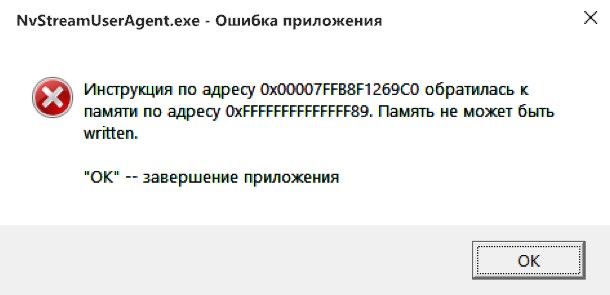

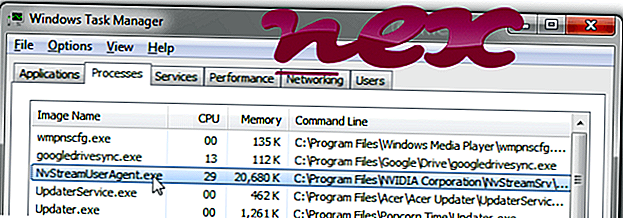
![How to Fix NVIDIA Container High CPU Usage & High Disk Usage - nvcontainer.exe Solved [2021]](https://i.ytimg.com/vi/9z74m1gu-_s/hqdefault.jpg)